Créer une chaîne YouTube est la première étape pour partager vos contenus avec le monde et construire une communauté. Que vous souhaitiez publier des tutoriels, des vlogs, du gaming ou des projets créatifs, la bonne conception de la chaîne est cruciale pour votre succès. Dans ce guide, vous apprendrez comment configurer votre chaîne de manière optimale, des premières étapes aux subtilités du branding.
Principales connaissances
- Votre chaîne a besoin d'éléments visuels attrayants tels qu'une image de profil et une bannière.
- Une bande-annonce de chaîne réfléchie peut attirer de nouveaux spectateurs.
- La conception correcte de vos paramètres de chaîne est cruciale pour la croissance de votre chaîne.
- Les liens vers les réseaux sociaux augmentent la visibilité et l'interaction.
Guide étape par étape
Vous devez d'abord vous inscrire sur YouTube et accéder à votre chaîne. Ensuite, allez dans l'option "Personnaliser la chaîne" pour commencer immédiatement la configuration. Voici les étapes détaillées:
1. Concevoir l'image de profil et la bannière
Pour créer une image de profil attrayante, cliquez sur "Personnaliser la chaîne". Vous trouverez ici la zone pour votre image de profil. Cliquez ensuite sur "Télécharger", choisissez une image et ajustez-la. Votre image de profil doit être claire et représentative de votre marque.
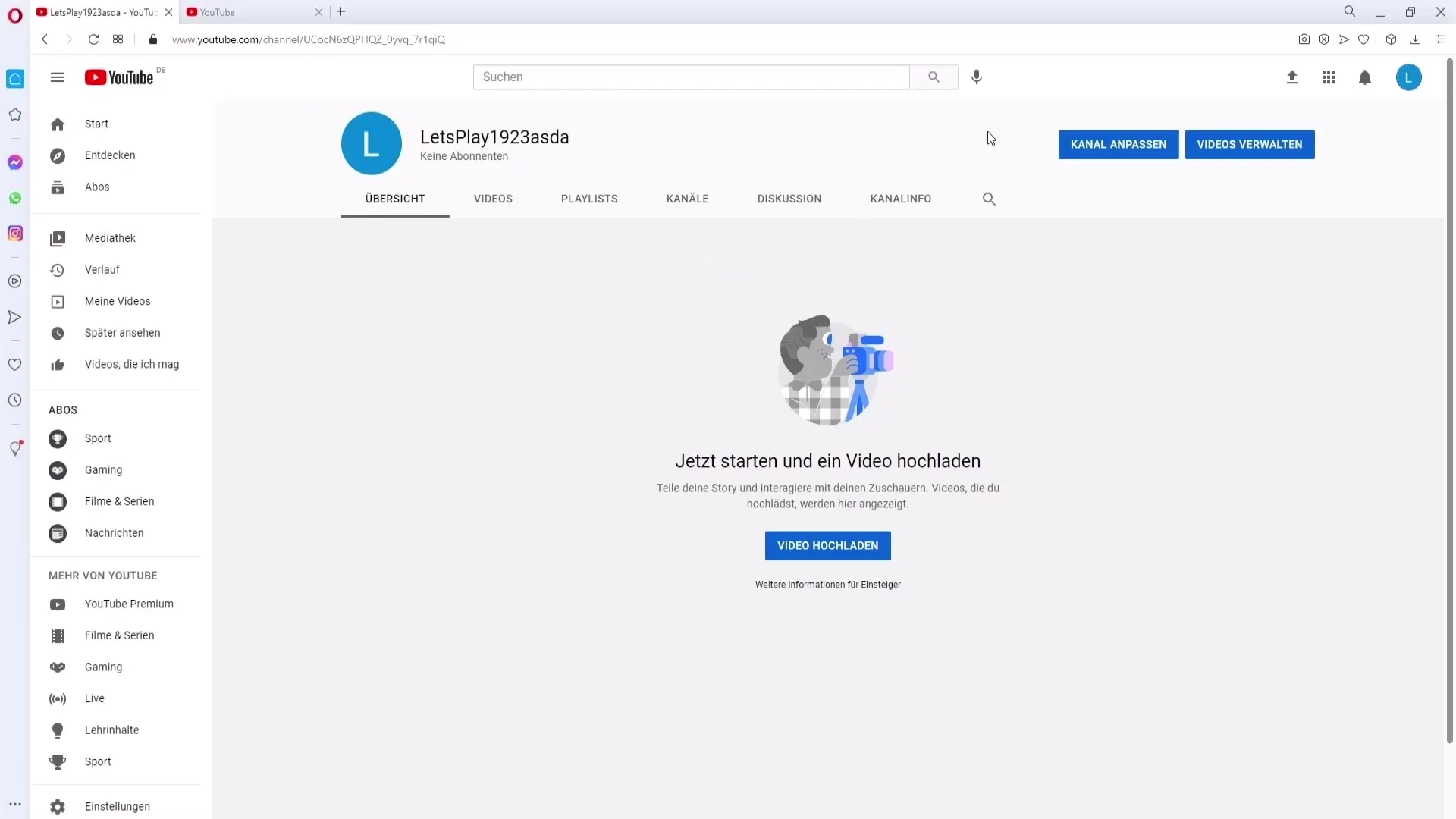
Sous l'image de profil, vous trouverez la zone pour l'image de la bannière. Cliquez sur "Télécharger" et choisissez votre bannière. Assurez-vous que le texte est placé dans les bonnes zones pour qu'il soit lisible sur tous les appareils.
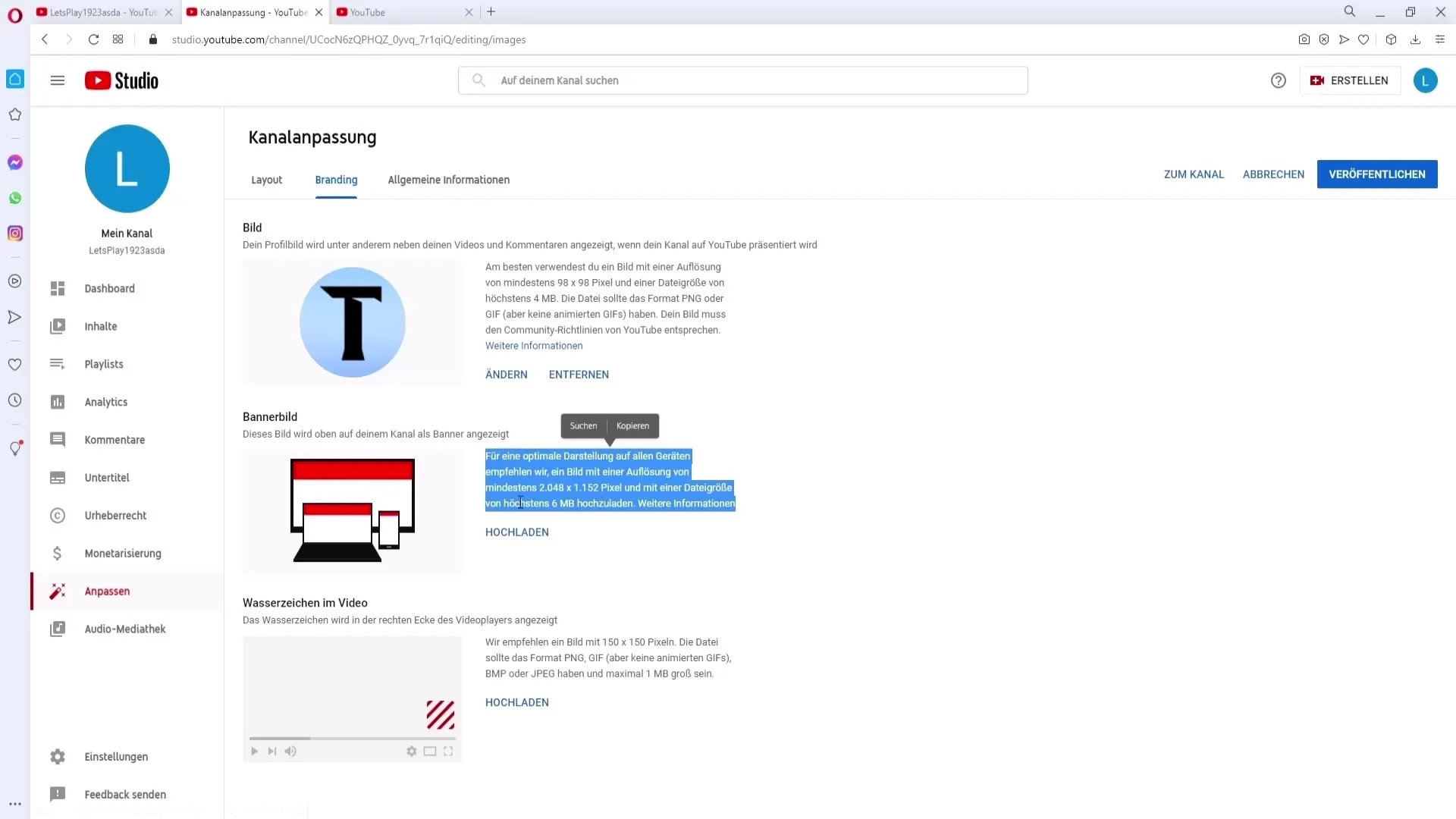
2. Créer une bande-annonce de chaîne
La bande-annonce de chaîne est votre première impression pour les nouveaux spectateurs. Vous pouvez la personnaliser dans la section "Bande-annonce de chaîne". Réfléchissez à ce que les spectateurs peuvent attendre de votre chaîne et créez une bande-annonce captivante. Si vous avez besoin d'informations supplémentaires, vous les trouverez sous "autres informations".
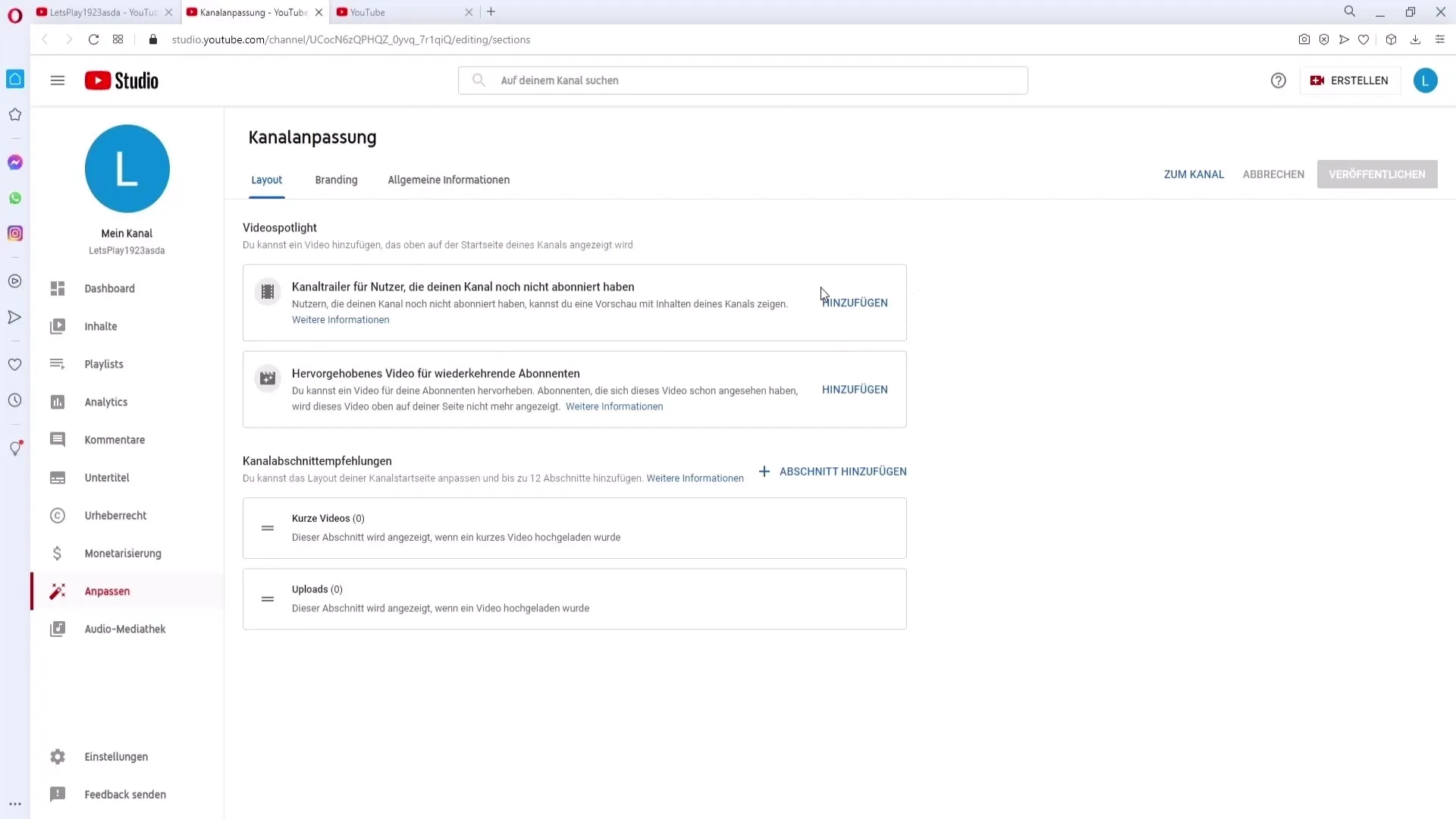
3. Effectuer des réglages de branding
Dans la section "Branding", vous pouvez ajouter un filigrane. Le filigrane peut être votre logo ou un bouton d'abonnement pour inciter les spectateurs à s'abonner à votre chaîne. Vous avez la possibilité ici d'ajuster la taille et de rendre le filigrane visible sur toutes vos vidéos.
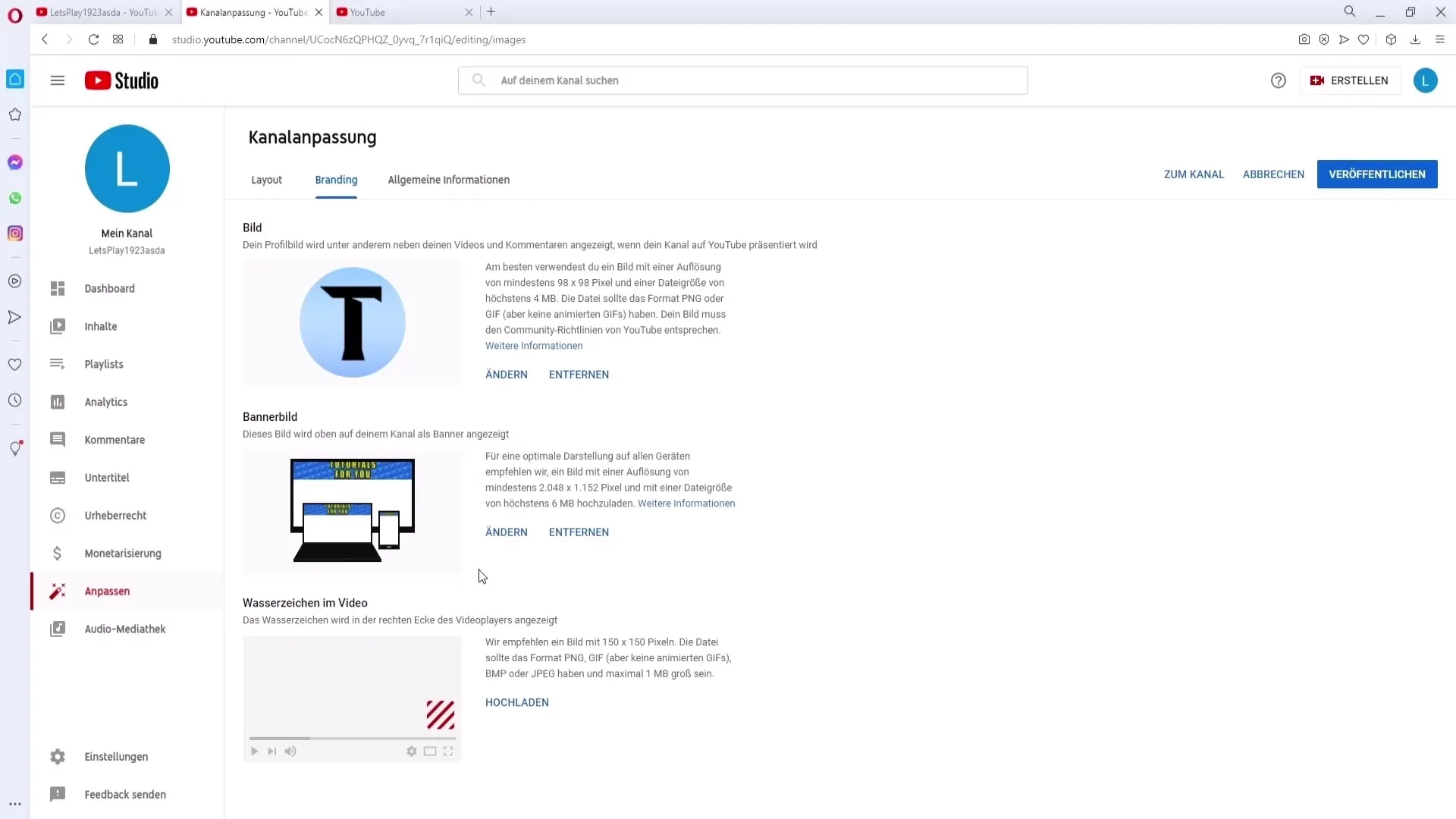
4. Informations générales sur la chaîne
Allez maintenant dans la section "Informations générales" pour ajouter un nom de chaîne et une description de la chaîne. Rédigez une description concise de ce que les spectateurs peuvent attendre de votre chaîne. Il est important de rendre le nom de la chaîne attrayant et mémorable.
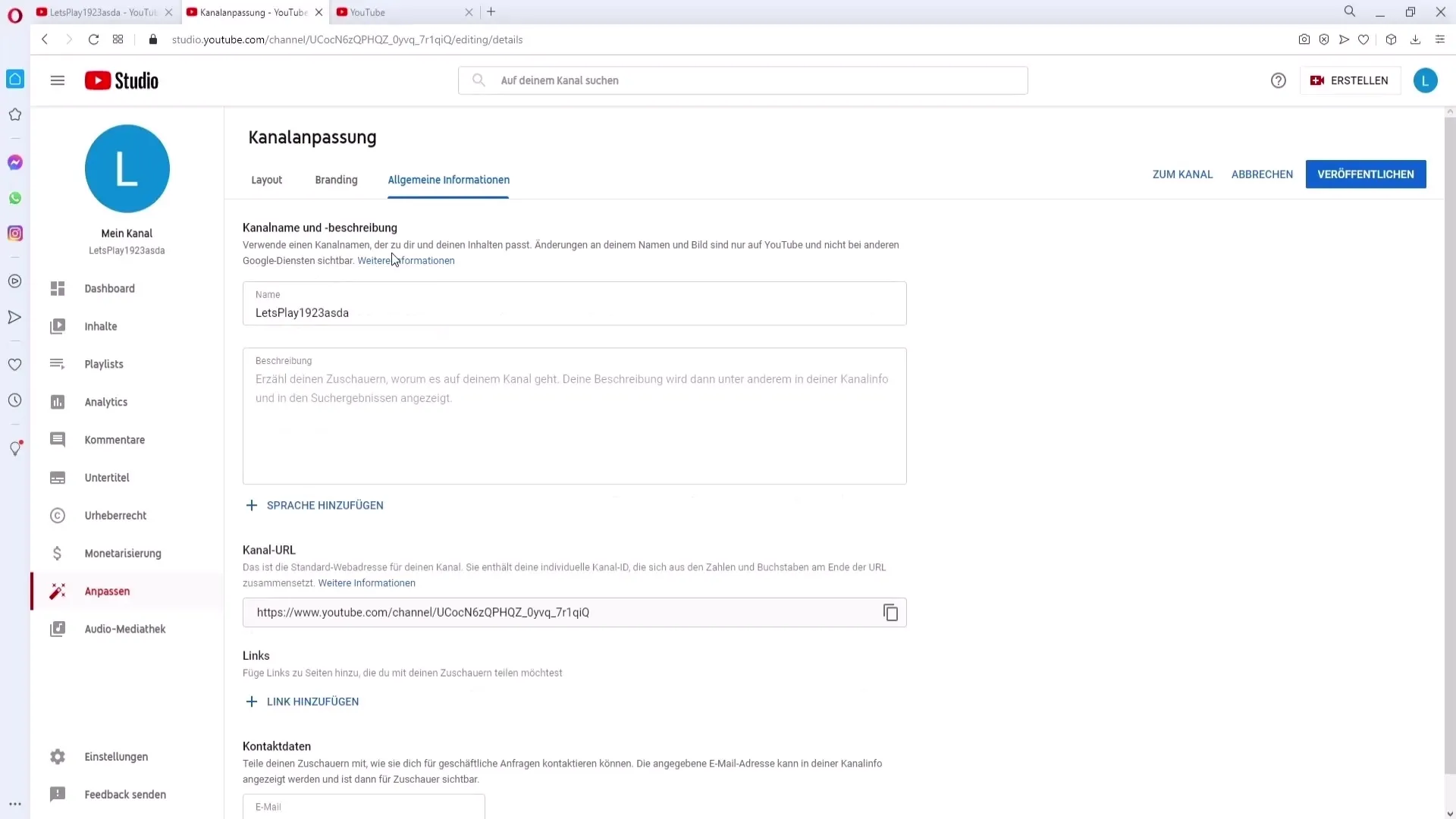
Ajoutez également des liens vers vos profils de médias sociaux. Vous pouvez par exemple ajouter votre lien Instagram ou TikTok. Maximum cinq liens peuvent être affichés, choisissez donc les plus importants.
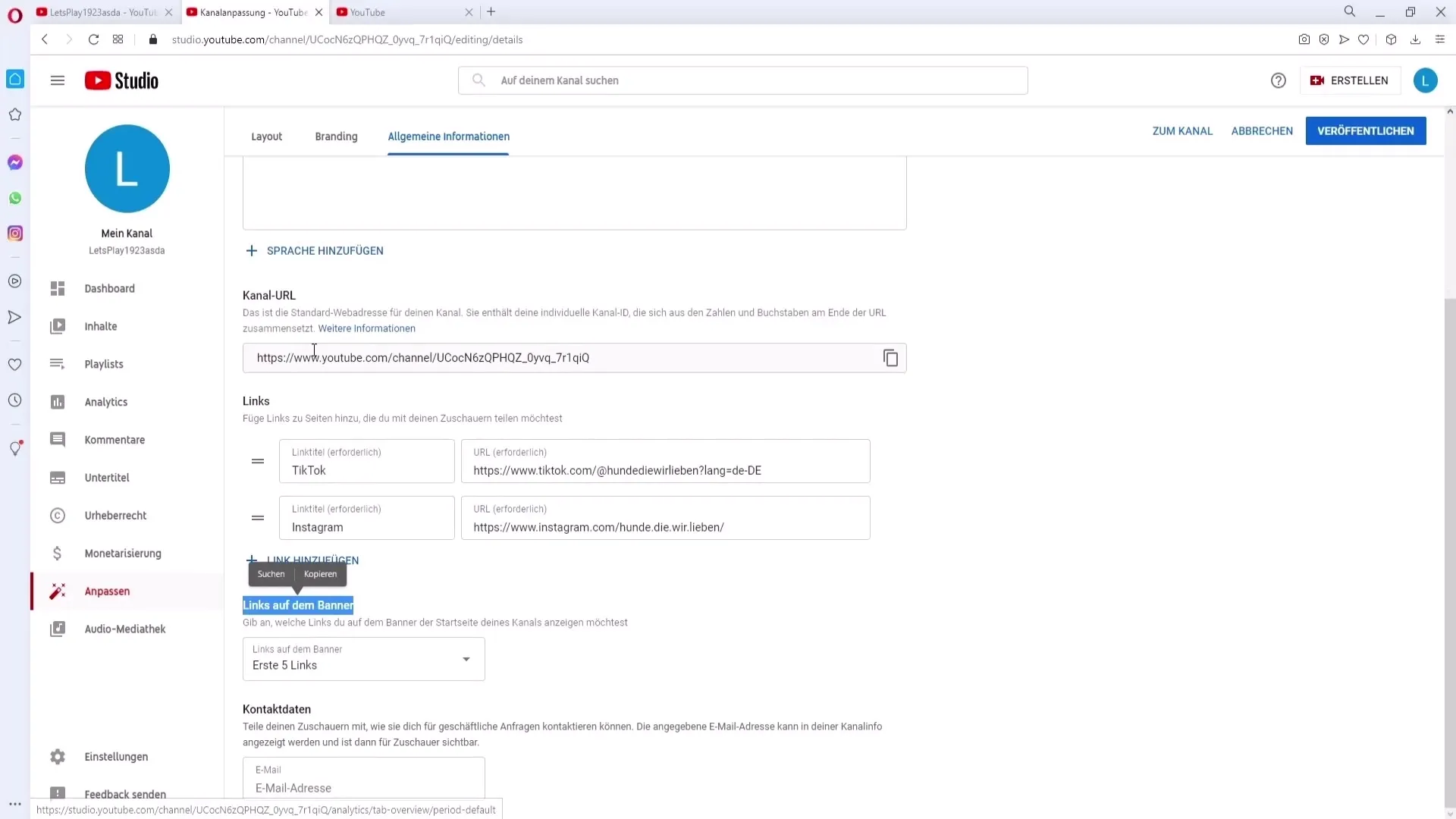
Vous pouvez également ajouter une adresse e-mail pour les sponsors ou les demandes de collaboration. Vous pouvez créer une nouvelle adresse Gmail spécialement dédiée aux demandes commerciales.
5. Créer des playlists et utiliser YouTube Studio
Allez dans YouTube Studio pour effectuer d'autres réglages. Sous "Playlists", vous pouvez créer de nouvelles playlists. Cliquez sur "Créer une playlist" et ajoutez un titre approprié. Vous pouvez définir individuellement la visibilité de la playlist (publique, non répertoriée ou privée).
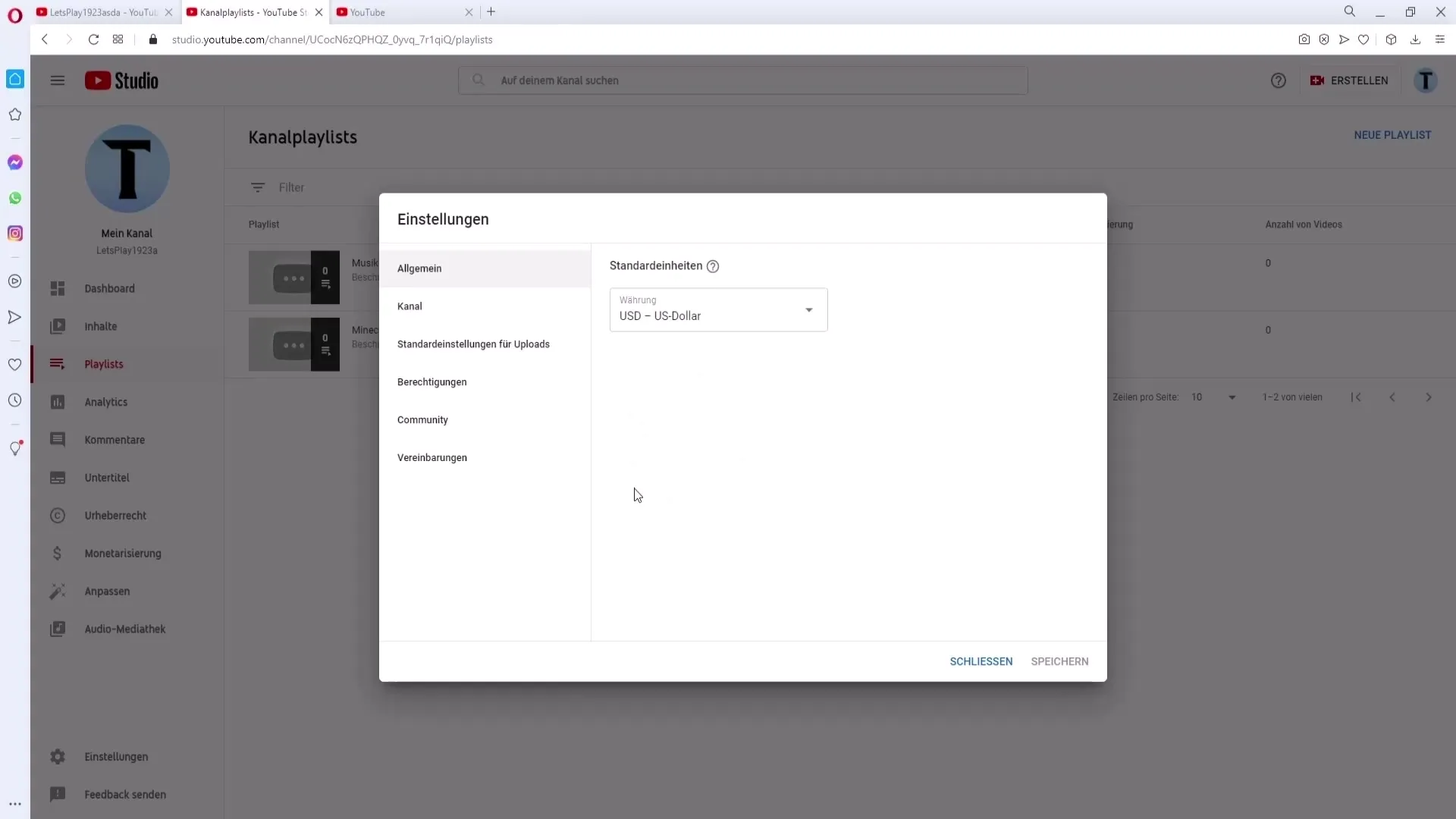
Une fois que vous avez créé des playlists, vous pouvez y ajouter des vidéos. Il suffit de cliquer sur une vidéo et de sélectionner "Ajouter à la playlist". Vous pouvez choisir quelles vidéos ajouter à une playlist spécifique.
6. Ajuster les paramètres de la chaîne
Sous "Paramètres", vous pouvez indiquer votre devise, votre pays de résidence et des mots-clés. Ces mots-clés sont importants pour améliorer la visibilité de votre chaîne dans les résultats de recherche.
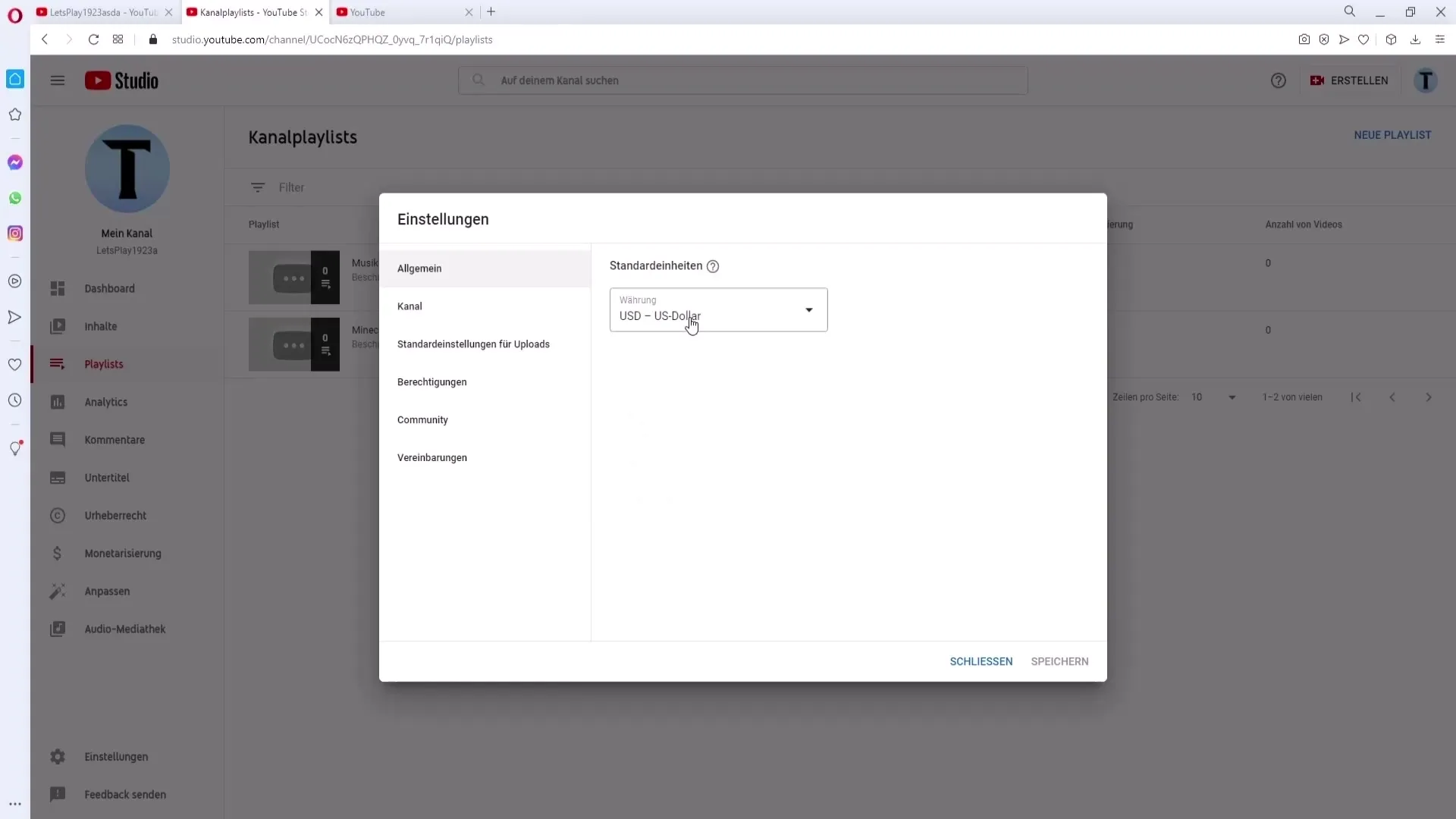
Assurez-vous également de vérifier les paramètres avancés. Par exemple, vous pouvez définir ici la classification par âge pour vos vidéos. Je recommande de définir l'option sur "pas destiné aux enfants" pour éviter toutes les restrictions.
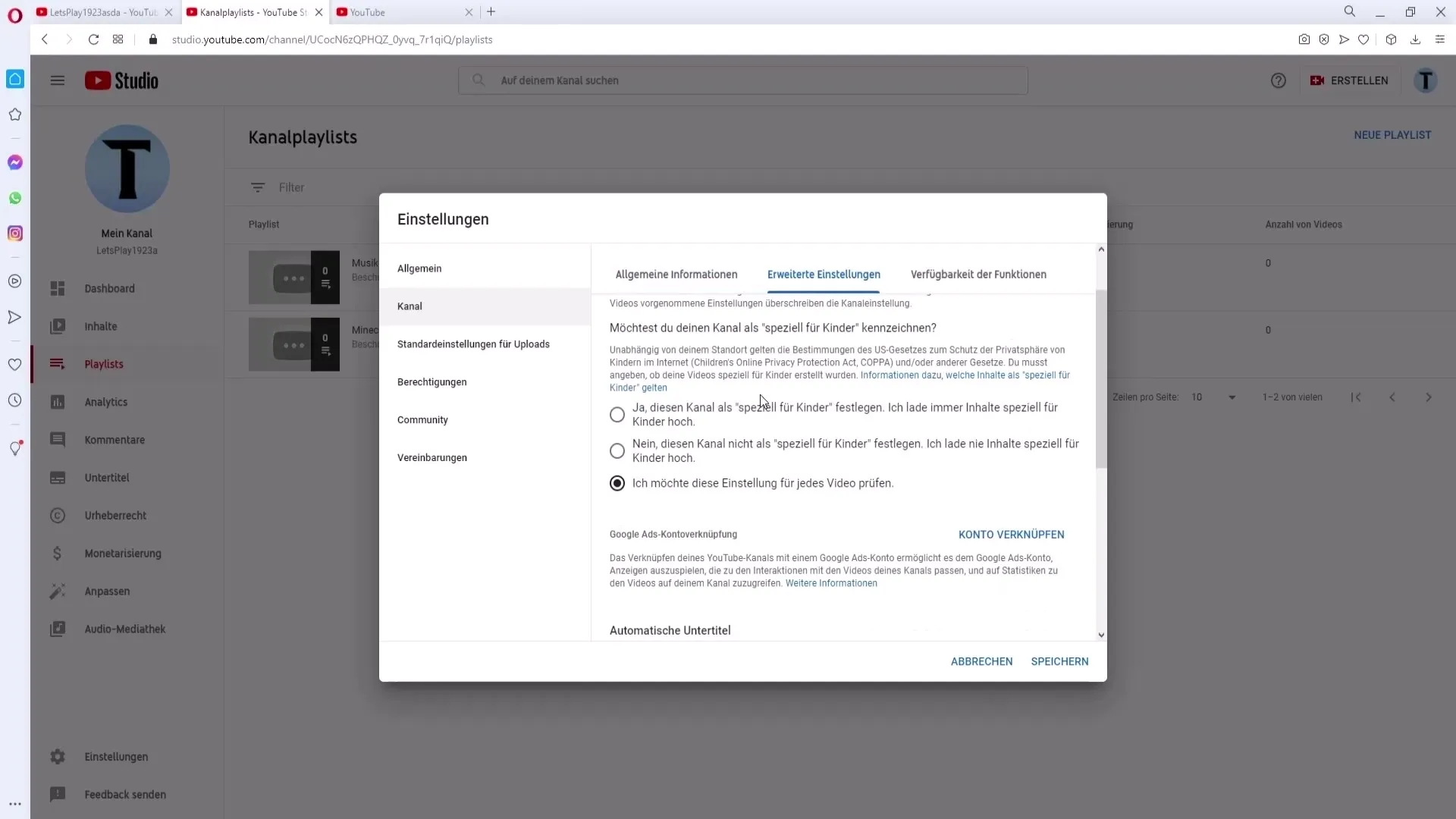
7. Activer des fonctionnalités supplémentaires
Activez les fonctionnalités dont vous avez besoin pour votre chaîne. Si vous prévoyez de télécharger des vidéos de plus de 15 minutes, vous devrez fournir votre numéro de téléphone pour confirmation. Il suffit de vous rendre dans la section correspondante et de suivre les instructions.
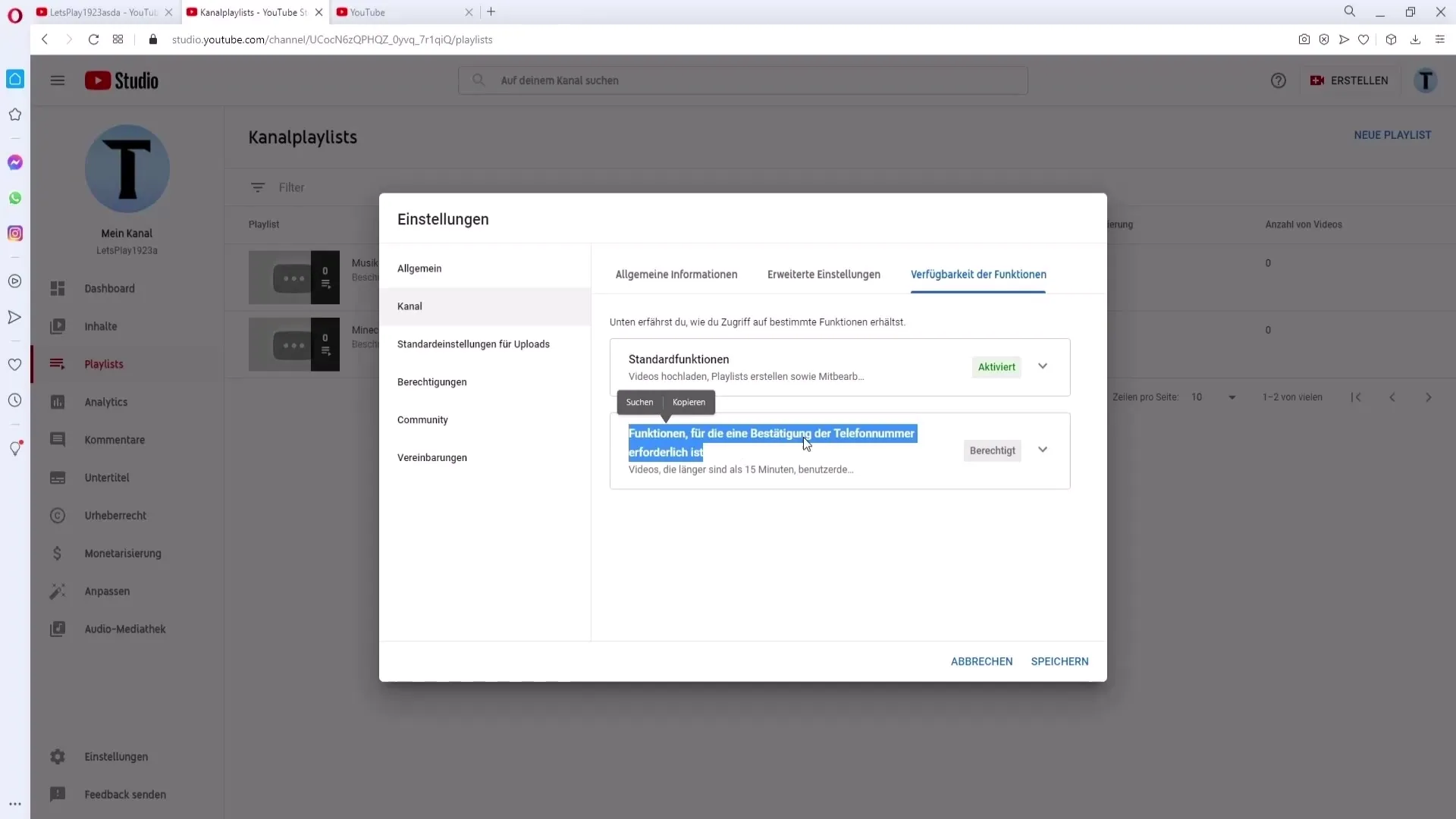
8. Modérer les commentaires
Si vous souhaitez modérer votre diffusion en direct, vous pouvez ajouter des modérateurs dans la section "Communauté". Ceux-ci peuvent surveiller les commentaires dans le chat en direct et bloquer les contenus indésirables si nécessaire. Vous pouvez également définir certains mots qui ne sont pas autorisés dans les commentaires.
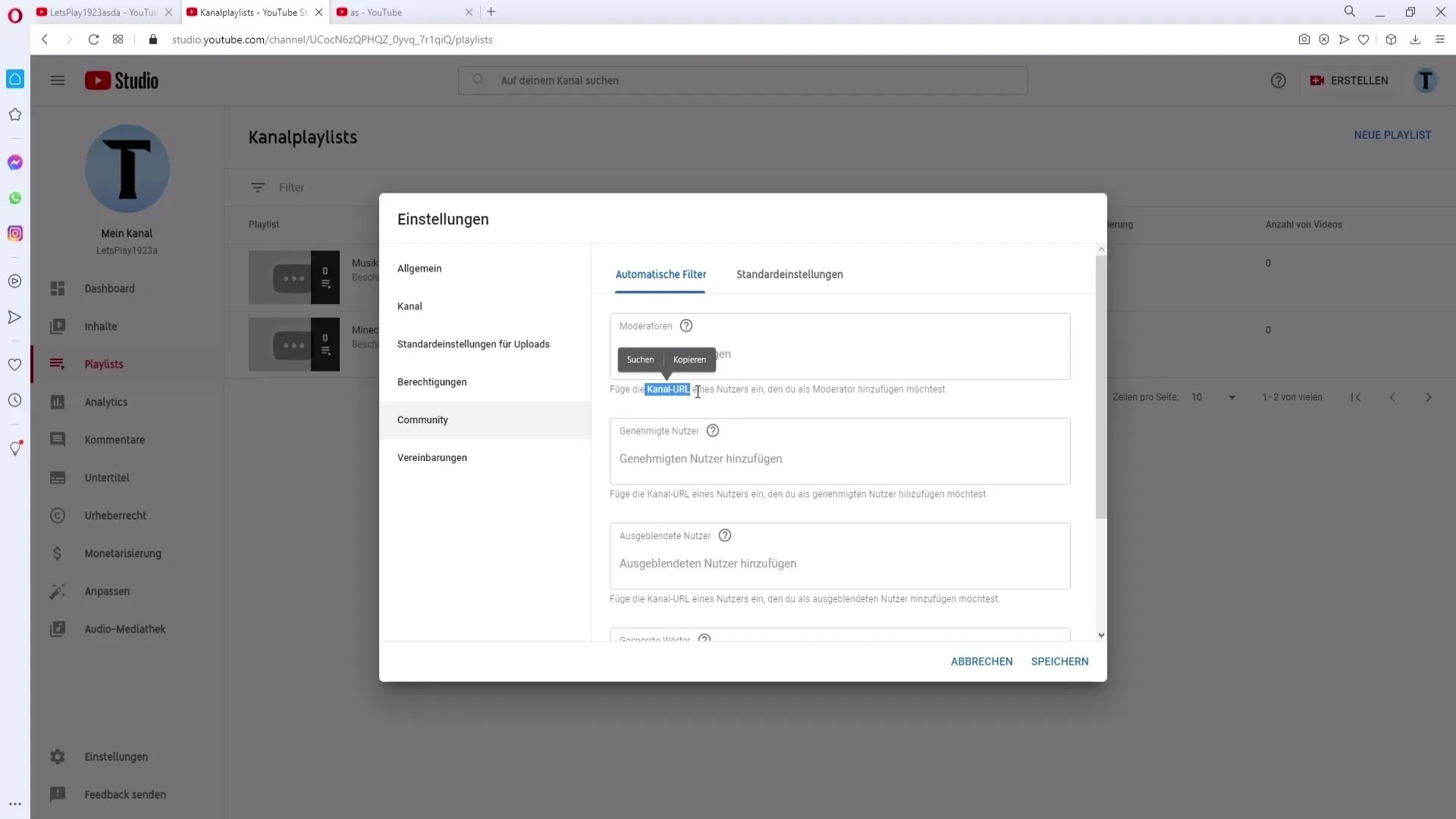
9. Configurer les notifications
Accédez à vos paramètres de notifications et ajustez les mails que vous souhaitez recevoir de YouTube. Par exemple, vous pouvez décider si vous souhaitez être averti des réponses à vos commentaires.
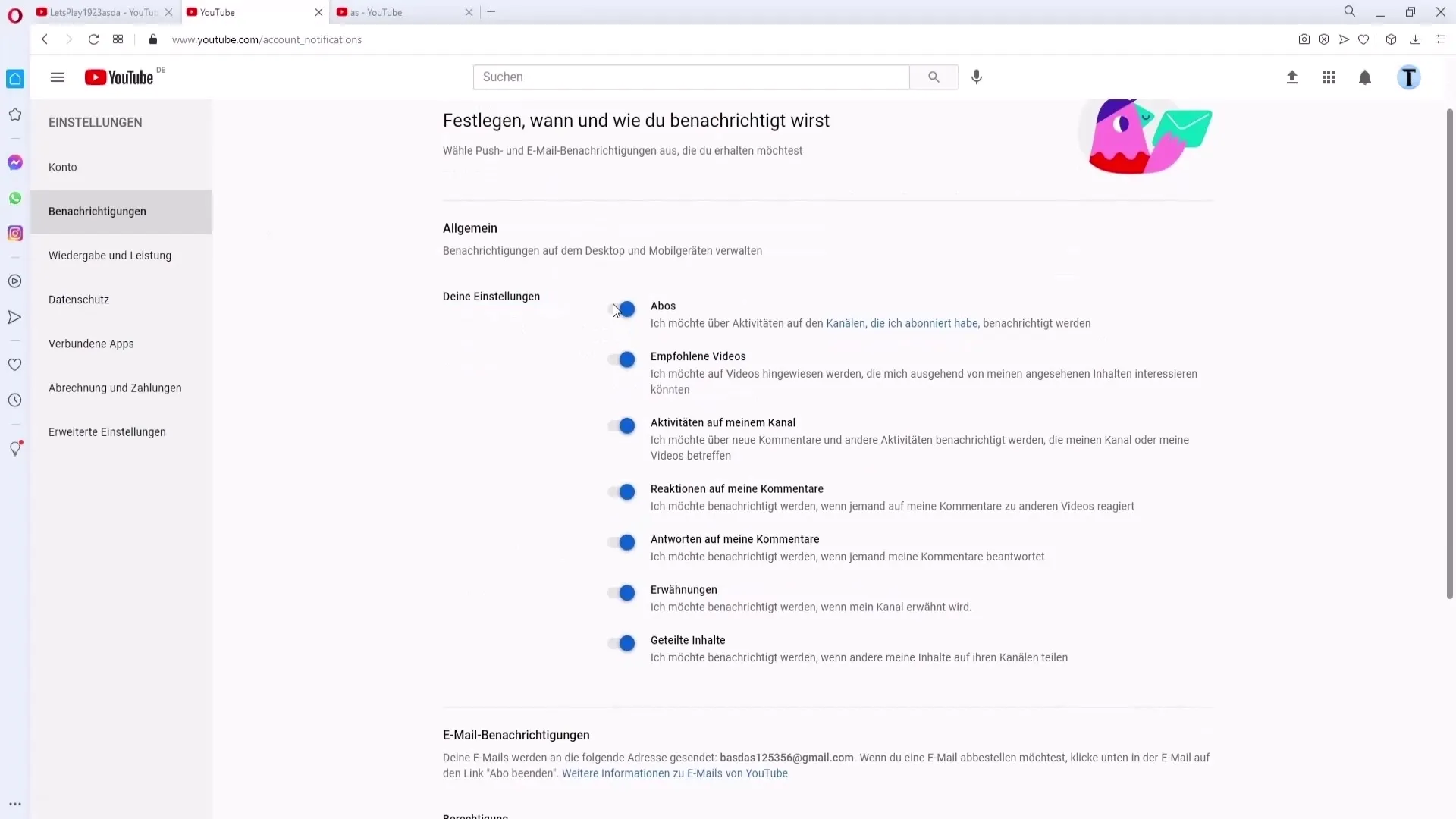
Résumé
En structurant la mise en place de votre chaîne YouTube, vous posez les bases d'une présence en ligne réussie. Veillez aux aspects visuels, créez des bandes-annonces accueillantes et assurez-vous que toutes les informations importantes sont présentes pour attirer votre public.
Foire aux questions fréquemment posées
Comment puis-je télécharger une photo de profil?Allez dans "Personnaliser la chaîne" et sélectionnez la section "Photo de profil". Vous pouvez télécharger votre image ici.
Qu'est-ce qu'une bande-annonce de chaîne?Une bande-annonce de chaîne est une courte vidéo montrant aux nouveaux téléspectateurs ce qu'ils peuvent attendre de votre chaîne.
Comment créer des listes de lecture?Rendez-vous dans le Studio YouTube, cliquez sur "Listes de lecture", puis sur "Créer une liste de lecture" pour en créer une nouvelle.
Quelle adresse e-mail dois-je utiliser pour les sponsors?Créez une adresse e-mail spécifique pour les demandes commerciales que vous indiquerez dans les informations générales de votre chaîne.
Comment puis-je ajouter des modérateurs?Allez dans l'onglet "Communauté" et ajoutez l'URL de la chaîne de l'utilisateur que vous souhaitez nommer modérateur.


